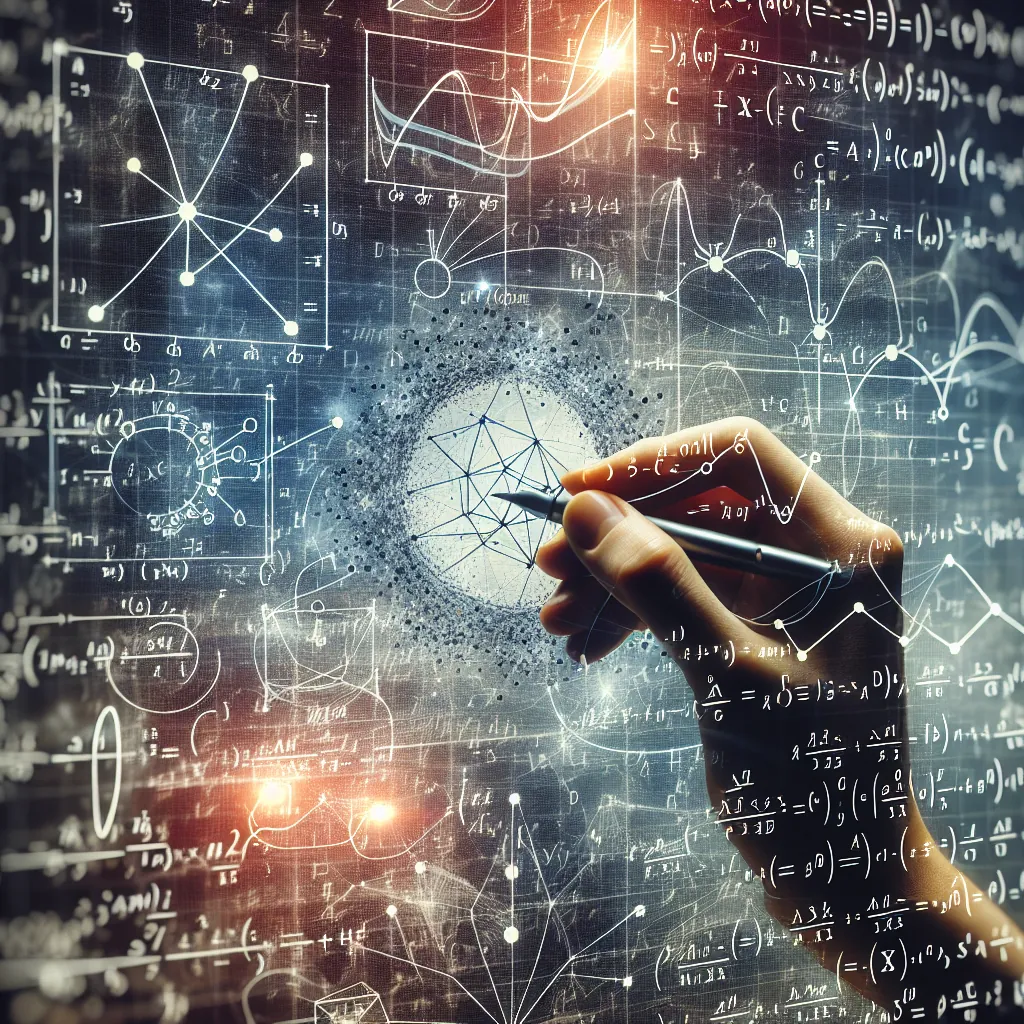Reverb: Jak vytvořit prostorový efekt bez ztráty srozumitelnosti
Naučte se, jak efektivně využít reverb v Audacity k dosažení prostorového zvuku, aniž byste obětovali jasnost a srozumitelnost hlasu. Tento článek přináší praktické tipy a triky pro všechny úrovně uživatelů.

Víte, jaký je ten pravý moment, kdy se zvuk promění v něco magického? Když mluvíte nebo zpíváte a najednou váš hlas získá hloubku a prostor, jako by se ozýval ve velké katedrále nebo útulném studiu? Tento efekt se nazývá reverb, nebo reverberace, a je to jeden z nejmocnějších nástrojů v oblasti zvukového inženýrství. V dnešním článku se podíváme na to, jak můžete využít reverb v programu Audacity tak, aby váš zvuk byl bohatý a plný prostoru, ale zároveň jasný a srozumitelný.
Co je to reverb?
Reverb je akustický jev, který nastává, když zvukové vlny odrážejí od různých povrchů v prostoru. Tyto odrazy vytvářejí efekt, kdy se zvuk postupně ztrácí ve vzduchu a vytváří pocit prohloubeného prostoru. Správně aplikovaný reverb může přidat nejen hloubku, ale také teplo a charakter vašemu záznamu. Nicméně, pokud to přeženete, může se váš zvuk stát nejasným a zmateným.
Proč je důležité mít na paměti srozumitelnost?
Jedním z největších problémů při použití reverbu je udržení srozumitelnosti. Ať už nahráváte podcast, zpíváte nebo vytváříte hudbu, jasnost vašeho hlasu je zásadní. Lidé by měli rozumět každému slovu, které říkáte. Proto musíte najít rovnováhu mezi přidáním prostoru pomocí reverbu a zachováním čistoty vašeho vyjadřování.
Jak nastavit reverb v Audacity
Nyní si ukážeme praktické kroky, jak správně nastavit reverb v Audacity tak, aby dodal vašemu záznamu hloubku bez obětování jeho srozumitelnosti.
1. Otevřete Audacity a načtěte svůj projekt.
Prvním krokem je otevření programu Audacity a načtení vašeho audio souboru. Můžete použít jakýkoli záznam – podcasty, hudbu nebo dokonce nahrávky ze zkoušek.
2. Zvolte část zvuku ke zpracování.
Doporučuji vybrat část hlasového záznamu, kterou chcete upravit. Můžete začít s jedním klipem nebo celým trackem – vše záleží na vašich potřebách.
3. Otevření efektu Reverb.
V horním menu klikněte na Efekty a poté vyberte Reverb. Otevře se vám okno s různými nastaveními. Tady přichází ta pravá magie!
4. Nastavení parametrů reverbu.
V okně efektu Reverb najdete několik parametrů:
- Pre-delay: Toto nastavení určuje časový interval mezi původním zvukem a jeho odrazy. Doporučuji začít kolem 20-30 ms pro mluvené slovo.
- Room Size: Upravuje velikost virtuální místnosti. Čím větší hodnota, tím větší pocit prostoru – buďte však opatrní; příliš velký prostor může způsobit ztrátu srozumitelnosti.
- Damping: Toto ovlivňuje jak rychle se vyšší frekvence „pohlcují“. Vyšší damping znamená méně vysokých frekvencí ve vašem echa.
- Wet Level: To určuje poměr mezi původním signálem (dry) a efektem (wet). Pokud chcete zachovat jasnost hlasu, držte wet level nízko - kolem 15-20 % je obvykle dobré výchozí nastavení.
- Feedback: Tento parametr určuje kolikrát se odrazy vrací zpět do signálu – pro většinu aplikací nechte tento parametr nízko.
Po úpravě parametrů si poslechněte náhled toho, co jste vytvořili. Upravujte nastavení podle potřeby až do dosažení požadovaného výsledku.
5. Aplikování efektu a finální úpravy.
Jakmile jste spokojeni s náhledem, klikněte na OK, aby se efekt aplikoval na vybranou část zvuku. Nyní si poslechněte celý záznam; možná budete chtít provést další úpravy týkající se ekvalizace nebo komprese pro optimální výsledek.
Udržujte jasnost svého hlasu
Jakmile máte reverb na svém místě, nezapomeňte na další kroky k udržení srozumitelnosti:
- Používejte ekvalizér: Ujistěte se, že nudné frekvence nejsou příliš dominantní. Odstraňte nízké frekvence pod 80 Hz pomocí ekvalizace; to pomůže zvýraznit čistotu hlasu.
- Snižte objem: Pokud po aplikaci reverbu zjistíte, že je váš hlas příliš slabý nebo zmatený, zkuste snížit objem efektu pomocí gainu na dráze.
- Experimentujte s automatizací: Pokud máte dynamicky měnící se pasáže ve vaší nahrávce (např. při zpívání), zkuste automatizovat úroveň reverbu tak, aby byla silnější během některých částí a slabší během jiných.
Závěr - Vytvořte prostorový zvuk bez kompromisů
Použití reverbu je umění samo o sobě. Klíčem k úspěchu je experimentování s různými parametry a uvědomění si toho, jak ovlivňují celkový zvuk vašeho projektu. S trochou praxe můžete dosáhnout skvělých výsledků – prostorného zvuku bez obětování srozumitelnosti vašeho hlasu.
Doufám, že vám tento návod pomůže objevit kouzlo reverbu v Audacity! Nezapomeňte sledovat naše další články o nahrávání zvuku a úpravách v Audacity – máme spoustu skvělých tipů a triků pro vás! Vytvořte si svůj vlastní jedinečný zvuk a nezapomeňte experimentovat – kdo ví, co nového objevíte!
Jak nastavit reverb v Audacity pro lepší prostorový efekt?
Nedávno jsem začal experimentovat se zvukem v Audacity a narazil jsem na otázku, jak správně nastavit reverb, abych dosáhl lepšího prostorového efektu. Mám nahraný vokál a chtěl bych mu dodat hloubku a prostor, ale zatím se mi to nějak nedaří. Zkoušel jsem různé hodnoty, ale výsledek je buď moc umělý, nebo naopak skoro žádný efekt. Jaké parametry bych měl při nastavování reverbu sledovat? Jakou délku a míru použít? A co třeba predelay? Vím, že to může značně ovlivnit celkový zvuk, ale nejsem si ...
Číst otázku dáleZobrazit odpovědi na otázkuJak použít reverb, abych neztratil srozumitelnost vokálů?
Když se snažím pracovat s vokály v Audacity, často mi dělá problém, jak správně nastavit reverb. Chci, aby to znělo profesionálně a zajímavě, ale zároveň nechci, aby se vokály ztrácely v prostoru a nebyly srozumitelné. Při použití reverbu mám pocit, že když ho přidám moc, tak se slova rozplývají a já pak vůbec nerozumím, co ten zpěvák vlastně říká. Zkoušel jsem různé nastavení a efekty, ale pořád mě trápí, jak mít ten správný balanc. Jaké jsou tedy tipy a triky na správné použití reverbu, aby vo...
Číst otázku dáleZobrazit odpovědi na otázku